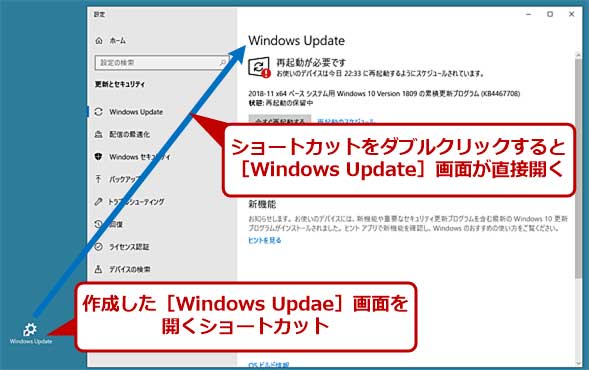メモ帳を起動し、
@echo off
setlocal
と書いた後に
echo [好きな文]
を書き、[好きな文]に好きな文を書きましょう。何を押したらどうなるかを書けばいいと思います。
何も書かない改行をする際は
echo;
を書きます。
説明が終わったら
:loopbackMain
set input=
set /p input="№?>"%input%
を書きます。よくわかんないけど、%input%に入力された文字が代入されるって感じだと思います。
その後に
if /i "%input%"=="[キー]" ( start "" "[ファイルパス]" goto batExit )
を書きます。
[キー]には好きなキーを書きます。そのキーを押すと横に書いたものが起動するようになります。キーは何文字でも日本語でもOKです。
[ファイルパス]にはソフトのファイルパスを書きます。URLでもいいです。
ファイルパスの調べ方は起動したいソフトのプロパディの「場所:」に書かれている場所に、そのソフトの名前(AviUtlならAviUtl.exe)を足したものです。ちゃんとexeまで書きましょう。
ショートカットファイルの場合、プロパディの「リンク先」を書けばOKです。その際は「リンク先」に書かれた前後の「"」を消して貼り付けてください。

例)
if /i "%input%"=="d" ( start "" "C:\Program Files\Blackmagic Design\DaVinci Resolve\Resolve.exe" goto batExit )
最後に
if /i "%input%"=="[batファイルを終了させるキー]" ( goto cancelBat )^
else (goto loopbackMain)
:cancelBat
echo Choose cancel.
goto batExit
:batExit
endlocal
exit /b 0
を書いて終わりです。
保存する際はエンコードを「UTF-8」から「ANSI」にしましょう。文字化けが治ります。
ファイル名は「[好きな文字].bat」にします。

★起動しない場合の対処法★
一部ソフトでは何かバグって起動しない場合があります。
そういう時はそのソフトを起動させるためだけの専用bat(以下子bat)を作って対処します。多分もっといいやり方あります。
子batの書き方は
start "" "[ファイルパス]"
Exit
だけです。
保存方法は同じで、最初に作った親batに子batのファイルパスを書いて親batから起動できるようにしましょう。私はbatフォルダーを作って、その中に子batを入れて保存しています。
★一括起動のさせ方★
他投稿者様ですがこちらの動画が分かりやすいです。
★URL・ソフト以外のショートカットの作り方★
① シャットダウン予約
if /i "%input%"=="[キー]" ( shutdown /s /hybrid /f /c "[コンピュータはn分間後に終了します。]" /t [秒数] )
[秒数]を60と書き換えると1分後になります。任意の時間を入れる際は各自計算してください。
シャットダウン取り消しは
if /i "%input%"=="[キー]" ( shutdown /a )
② 電源プランの変更
if /i "%input%"=="[キー]" ( powercfg /s [電源設定の GUID値] )
電源設定のGUID値の求め方は、コマンドプロンプトを開いて
powercfg / QUERY
と入力して出てきた値を書きます。
③ 設定の変更
if /i "%input%"=="[キー]" ( start "" "[ms-settings:パス]" goto batExit )
[パス]一覧はこちらから(win11対応)
他にも色々変更できると思います。
参考サイト
https://linkskibe.com/cmd_bat_ifelse_choose/
※これは備忘録です。あくまで参考程度にご覧ください。